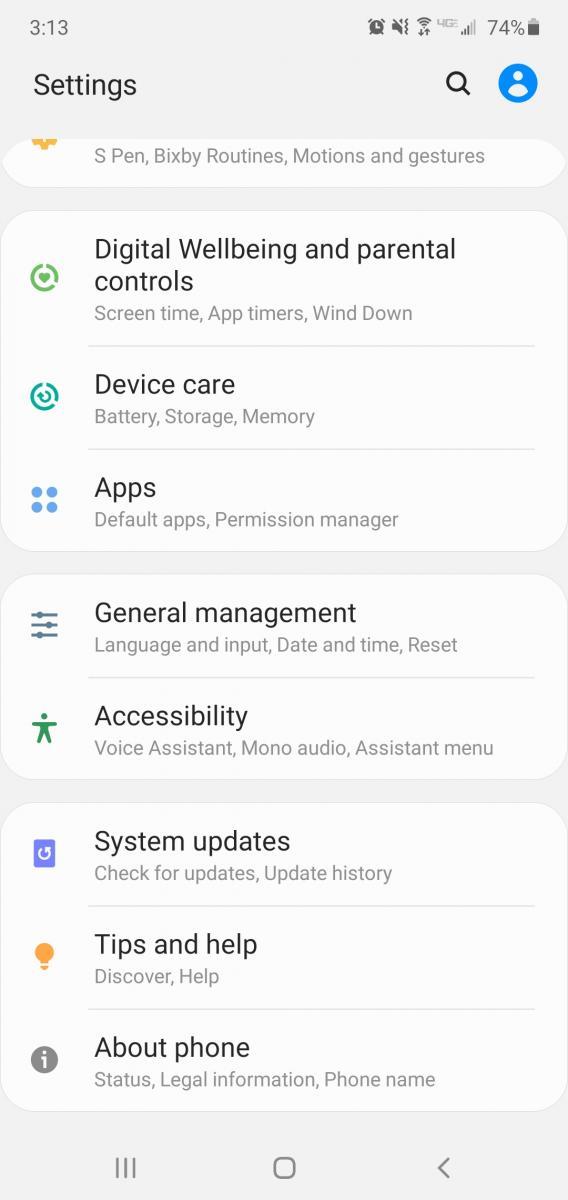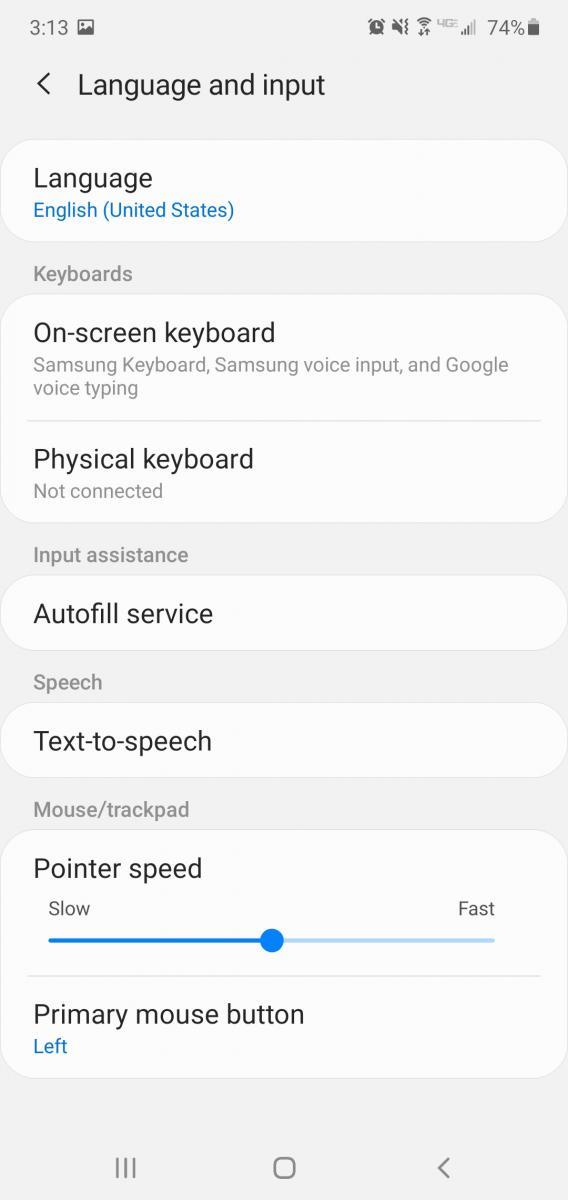Google'i automaattäitmine on Google'i juurutatud raamistik, mis aitab kasutajatel veebivormide jaoks vajalikku teavet täita. Teenus töötab ka sarnaselt paroolihalduritega, mis tähendab, et Google jätab teie kasutajanimed ja paroolid teie eest meelde ning vajadusel täidab teie mandaadid.
Google'i automaattäite teenus Android OS-i jaoks on veel väga uus ja praegu pole seda funktsiooni toetavaid rakendusi palju. Kuid tänapäevase tehnoloogia kiirusega ei võta see tõenäoliselt kaua aega. Peagi hakkavad rakendused Google'i automaattäitmist toetama.
Kui turvaline on Google'i automaatne täitmine?
Lühike vastus on "piisavalt turvaline". Pikk vastus on "pole nii turvaline, kui see võiks olla." Kui olete Google'i automaattäite kasutamisega endiselt nõus, on parim viis oma otsuse tegemiseks kontrollida, kas teie Android OS-i versioon võimaldab biomeetrilist autentimist. Just hiljuti lisas Google selle täiendava turvataseme, et lubada krediitkaardimakseid ja teatud teabe esitamist. Samuti peate kõigi krediitkaardisisendite jaoks suutma meeles pidada oma kolmekohalist turvakoodi.
Kuigi see on tegelikult mõne kasutaja jaoks "piisavalt turvaline", ei müü see seda kõigile. Olge ettevaatlik, mida Google'i automaattäites talletate. See on meie nõuanne.
Google'i automaatse täitmise lubamine oma Androidis
Esmalt lubage rakenduste jaoks Google'i automaattäitmine. Google'i automaatse täitmise saab aktiveerida järgmiste sammudega.
Avage oma Android-nutitelefonis Seaded .
Sõltuvalt teie Android OS-i versioonist avage Süsteem või Üldhaldus .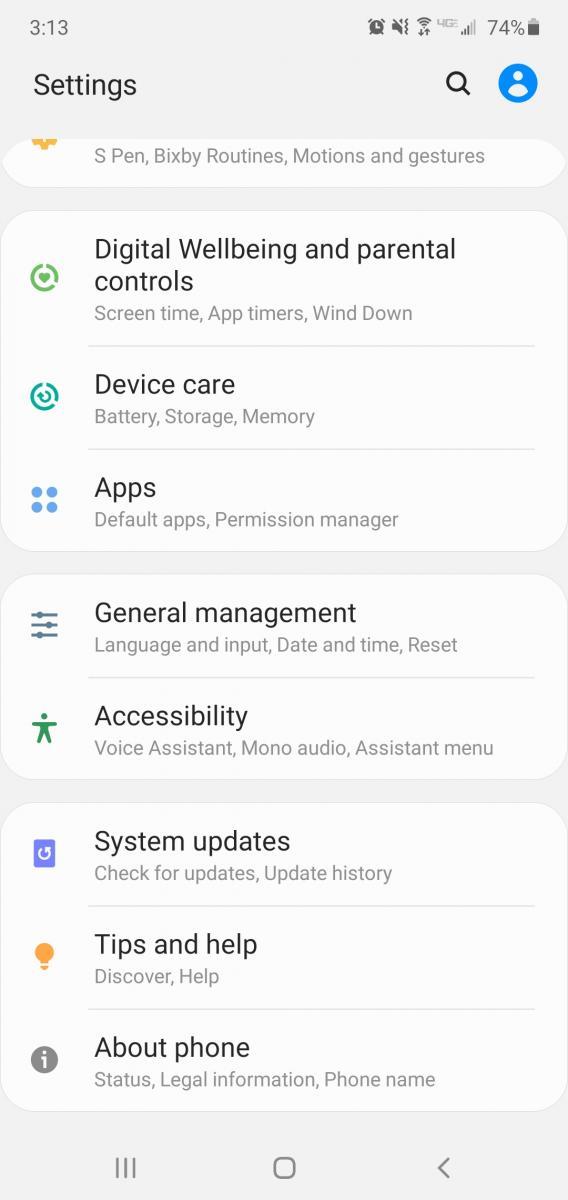
Puudutage valikut Keel ja sisend .
Seejärel valige allosas Täpsemad sätted .
Valige Automaatse täitmise teenus .
Lõpuks valige Automaattäide Google'iga .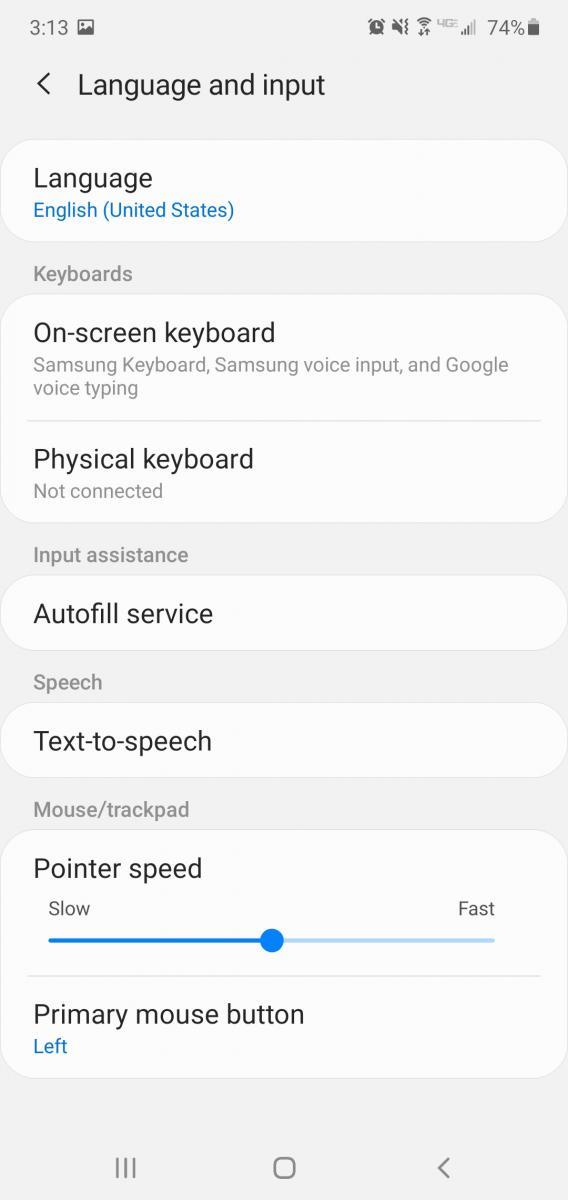
Pärast seda, kui logite oma telefonis esimest korda mõnda rakendusse sisse, palutakse teil oma sisselogimisandmed salvestada. Sama kehtib aadressi ja krediitkaardi teabe kohta. Peate lihtsalt klõpsama nupul „Salvesta”, et lubada Google'i automaattäitmine teie andmete säilitamiseks.
Järgmine kord, kui soovite sellesse rakendusse sisse logida, täidetakse teie andmed automaatselt. Samuti, kui soovite oma Android-telefoni mis tahes veebisaidil oma isikuandmeid sisestada, täidetakse teie andmed automaatselt selleks ettenähtud väljadele.
Automaatse täitmise konto teabe muutmine
Kui teil on vaja oma automaattäite teavet muuta (näiteks kolisite või pidite parooli muutma), saate seda hõlpsalt värskendada ilma raskusteta.
Navigeerige Androidi seadete kaudu tagasi automaattäite teenuste juurde. Vaadake juhiseid jaotises „Google'i automaatse täitmise lubamine Androidis”.
Seejärel puudutage Google'i automaattäite kõrval olevat valikut Seaded. Teie telefon palub teil sisestada kõik nõutavad andmed. Sellest saab teie uus vaiketeave.
Sisestage oma Google'i e-posti aadress, isiklikud andmed, aadress, krediitkaardiandmed ja kõik muu, mida soovite, et see funktsioon teile meelde jääks.
Kui soovite oma teavet muuta, järgige lihtsalt sama protsessi. Sellega on teil võimalus muuta oma Google'i automaattäite konto seadeid oma Android-telefonis.
Google jätab meelde ka erinevate kontode automaatse täitmise teabe. Lihtsalt veenduge, et olete mõnele teisele Google'i kontole sisse logides selle teabe salvestanud.
Automaatse täitmise teabe (andmed) kustutamine Androidis
Automaatse täitmise teabe muutmine on sama lihtne kui ka kustutamine. Kas see on paranoia või üldine vastumeelsus, et Google hoiab teie andmeid kinni, pühkige need mõne lihtsa toiminguga ära.
Avage Seaded > Süsteem .
Puudutage valikut Keel ja sisend ning klõpsake nuppu Täpsemalt .
Valige Automaatse täitmise teenus ja valige Google'i automaattäite kõrval Seaded .
Puudutage valikut Isiklik teave .
Järgmisel ekraanil valige pliiatsiikoon ja kustutage teave. Protsessi lõpetamiseks puudutage nuppu OK .
- Saate järgida samu samme ka aadressi ja makseviiside puhul.
Jaotises Paroolid valige veebisait, mida soovite muuta, või klõpsake nuppu Kustuta. Seejärel kinnitage, puudutades kuvatavas sõnumis teist korda nuppu Kustuta.
Nüüd saate uuesti vormi teabe käsitsi sisestada, kui teil seda nõutakse.
Pakkimine
Tänapäeval on inimestel nii palju kasutajanimesid ja paroole. Neid kõiki on raske jälgida. Rääkimata sellest, et pliiatsi ja paberi nipp ei näi kunagi töötavat - keegi suudab selle alati ära visata. Kuid tänu Google'i automaatsele täitmisele pole enam stressi iga viimase kordumatu tähemärgi, tõstutundliku tähe või alakriipsu meeldejätmise pärast! Samuti ei pea te krediitkaarti välja võtma iga kord, kui sooritate oma Android-nutitelefonist veebiostu. Pidage meeles, et kui arvate, et Google'i automaattäitmine tutvub teie teabega liiga palju, saate selle alati kustutada.